怎么把电脑默认下载的c盘改到d盘win11 win11默认安装位置修改为d盘步骤详解
更新时间:2024-04-27 15:50:19作者:xiaoliu
在使用电脑的过程中,我们经常会遇到默认下载路径为C盘的情况,而有时我们更希望将下载路径改为D盘以节省C盘空间,特别是在新版操作系统Win11中,默认安装路径也是在C盘,这给用户的使用带来了一定的不便。如何将电脑默认下载的C盘改到D盘,以及在Win11中将默认安装路径修改为D盘呢?接下来将为大家详细介绍操作步骤。
win11默认安装位置改为d盘设置步骤:
第一步:点击开始/设置/系统/存储
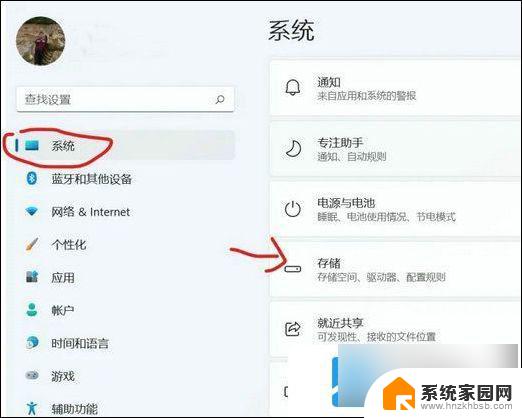
第二步:点击存储选择/高级存储设置
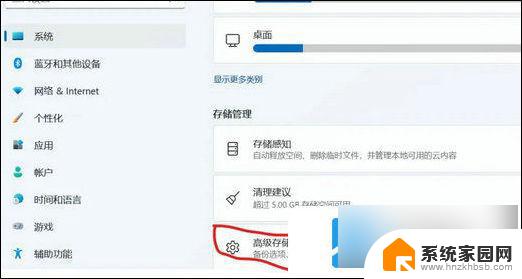
第三步:点击保存新内容的地方
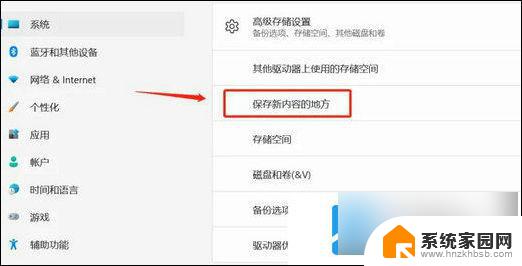
第四步:修改位置为d盘,修改完后点击应用。
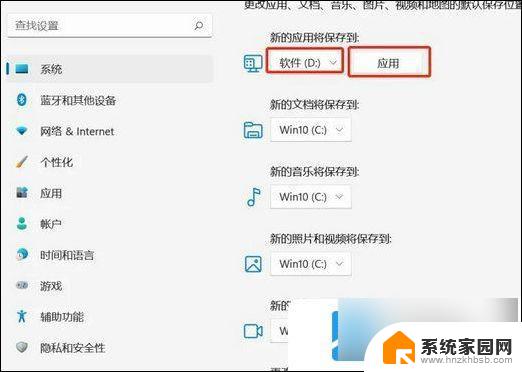
以上就是如何将电脑默认下载路径从C盘更改为D盘的全部内容,如果您遇到这种情况,不妨根据本文的方法来解决,希望对大家有所帮助。
怎么把电脑默认下载的c盘改到d盘win11 win11默认安装位置修改为d盘步骤详解相关教程
- win11如何把安装路径默认为d盘 win11如何将默认安装位置修改为D盘
- win11安装默认路径改为了d盘 win11怎么将默认安装位置改到d盘
- 怎么把东西下到d盘 怎样让电脑软件默认选择D盘安装
- win10怎样把电脑存储改为d盘 win10怎么把程序默认安装到d盘
- 下载软件时如何将软件安装到d盘 怎样让电脑软件默认安装到D盘
- 电脑如何将下载的软件放在d盘 怎样将电脑软件默认安装到D盘
- win11更改microsoft store默认安装位置 win11商店安装位置修改方法
- 更改win11应用位置 Win11软件默认安装位置更改方法
- 电脑默认安装位置在哪 新应用在 Windows10 下默认安装到哪个位置
- win10怎么更改软件安装 win10怎样更改软件默认安装路径
- 电脑怎么安装打印机的驱动 打印机驱动安装教程
- 把windows7装进u盘 如何在U盘中安装Windows 7系统
- 清华同方怎么重装系统win7 清华同方笔记本安装win7系统教程
- win10能覆盖安装吗 如何覆盖安装win10不影响使用
- 虚拟机怎么u盘启动 虚拟机如何使用自制U盘启动盘进入WIN PE
- 需要安装驱动的外置声卡 外置声卡驱动安装失败怎么办
系统安装教程推荐
- 1 电脑怎么安装打印机的驱动 打印机驱动安装教程
- 2 win10安装录音机 Win10内置录音机怎么使用
- 3 运行内存可以做u盘吗 内存卡能否做启动盘
- 4 win10安装怎么安装telnet win10系统telnet客户端使用指南
- 5 电脑怎么下载腾讯游戏 电脑腾讯游戏平台安装教程
- 6 word怎么卸载重装 office卸载不干净重装失败怎么办
- 7 电脑怎么删除未安装的安装包 电脑安装包删除方法
- 8 win10怎么安装net framework 3.5 win10系统安装.NET Framework 3.5详细步骤
- 9 360如何重装win10系统 如何使用360重装Win10系统
- 10 电脑无可用音频设备 电脑显示未安装音频设备怎么办